
みなさまごきげんよう!
嗚呼蛙でございます!
WindowsXPの頃は、ファイル検索の条件に「ファイルに含まれる単語または句」という項目があったことを覚えていますか?
大変便利な機能だったんですが、Windows7以降ではこの項目が見える場所になく、ずっと「なんでないんだよクソッタレ」と思いつつ諦めていました。ですが最近どうしてもこの機能を使いたい事態が発生し、調べたところ、Windows7でもファイル内容も検索対象に含める方法があることがわかったのです。
ということで今日は、Windows7以降でのファイルに含まれる単語の検索方法です。
パソコン関係はこんな記事も書いています。
ファイルに含まれる単語の検索機能が必要になった経緯
最近、仕事で規模の大きいデータ変更を行うことになり、該当箇所の調査を指示されたんですが、とてつもなく量が多くて、手を付ける前からやる気が消滅してしまいました。 ひとつひとつファイルを開いて、該当箇所がないか検索して、閉じて、また開いてなんてやってたら年が明けてしまいそうです。
意識を失いかけたとき、「そういえばXPのときはファイル内の単語を検索できたな」と思い出し、7でもできる方法がないか調べてみることにしました。
Windows7でのファイルに含まれる単語の検索のやり方
Windows7でのファイル検索は、エクスプローラの右上にある検索ウインドウに単語を入力して行います。

デフォルトの状態だと、ファイル名でしか検索されないので、以下のような結果になります。
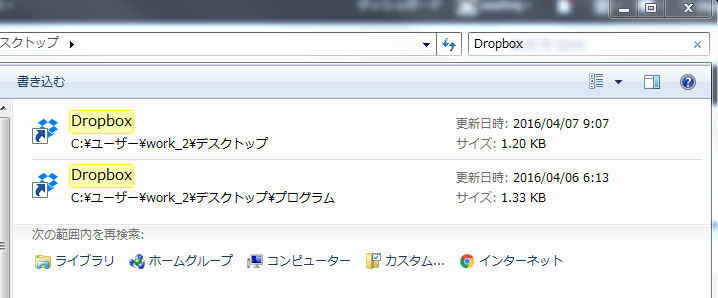
ファイル内に含まれている単語も検索対象にするには、エクスプローラの左上にある[整理]から[フォルダーと検索のオプション]をクリックします。
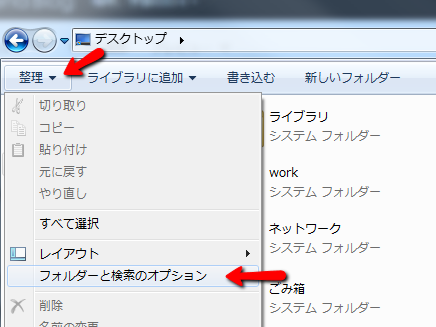
フォルダーオプションが開くので、[検索]タブ内の「検索項目」の「ファイル名と内容を常に検索する」にチェックを入れ、OKをクリックします。
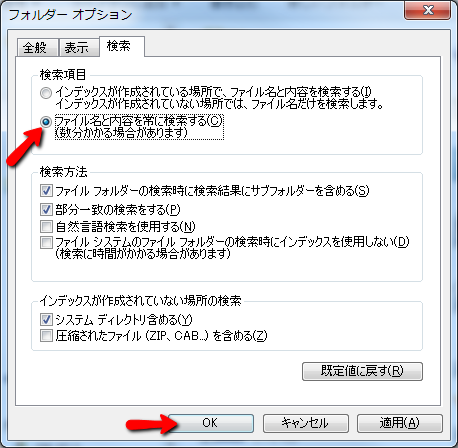
この状態で検索すると、ファイル名だけでなく、ファイル内に含まれる単語も検索された結果が表示されます。これでいちいちファイルを開かなくても該当する単語があるか検索できますね。
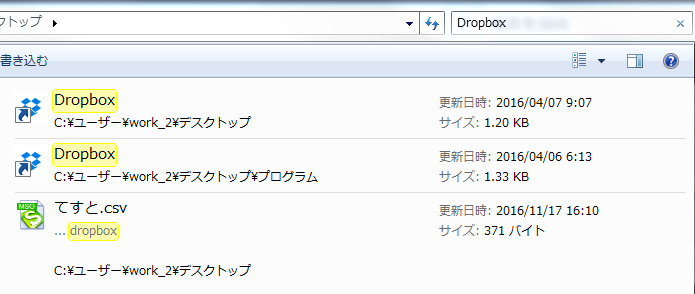
Windows10でのやり方
Windows10でこの機能を有効にするには、[検索ツール]から[検索]>[詳細オプション]から「インデックスが作成されていない場所」の「ファイル コンテンツ」にチェックを入れます。
Windows8では、元からファイルの中身も検索対象になっているので、設定は不要です。
まとめ
- Windows7以降でもファイルの中身を検索対象にできる
- Windows8では設定不要

この機能がなかったら、本当にひとつひとつ開いて確認しないといけないところでした。これのおかげで対象を半分くらいまで絞り込めました。上司がこの機能知らないっぽいので、ゆっくりペースで確認できそうです。
では、今日のところはこの辺で。
嗚呼蛙でした。
